학생 보기 iframe은 부가기능이 학생에게 표시되는 화면의 영역을 의미합니다. 이 영역에서 학생이 콘텐츠를 보거나 활동을 완료합니다.
iframe 개요
학생은 클래스룸 UI의 과제 보기에서 부가기능 첨부파일을 볼 수 있습니다. 정보 콘텐츠 유형 첨부파일은 과제 제목 및 세부정보 뒤에 설명과 함께 표시되며, 학생 활동 유형 첨부파일은 학생이 제출할 수 있는 다른 첨부파일과 함께 사이드바에 표시됩니다.
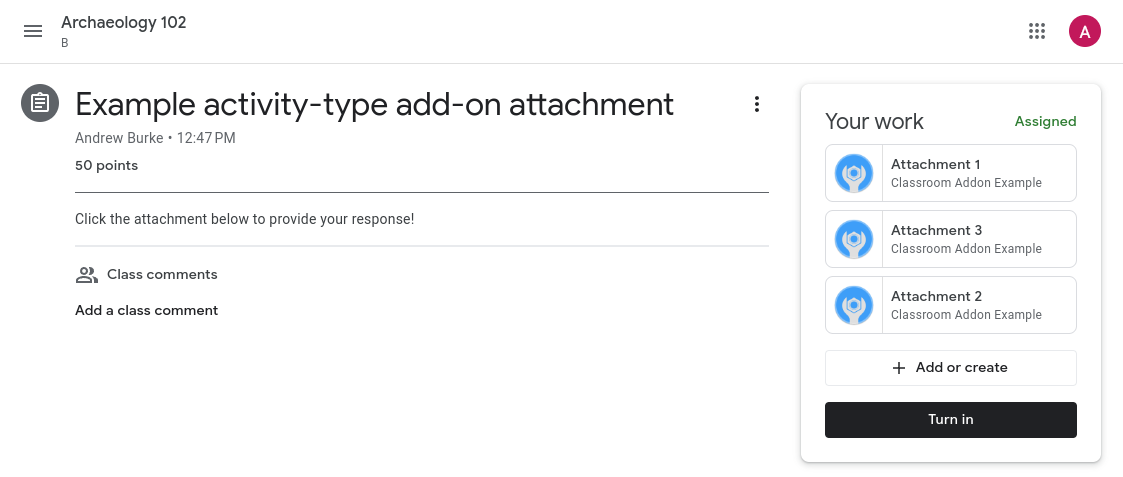
그림 1. 콘텐츠 첨부파일 ('작성자의 목적 분석')과 활동 첨부파일 (내 과제 사이드바)이 모두 포함된 수업에 게시된 과제 보기
학생 보기 또는 교사 보기에서 첨부파일 제목을 클릭하면 거의 전체 화면 iframe에서 첨부파일이 열립니다.
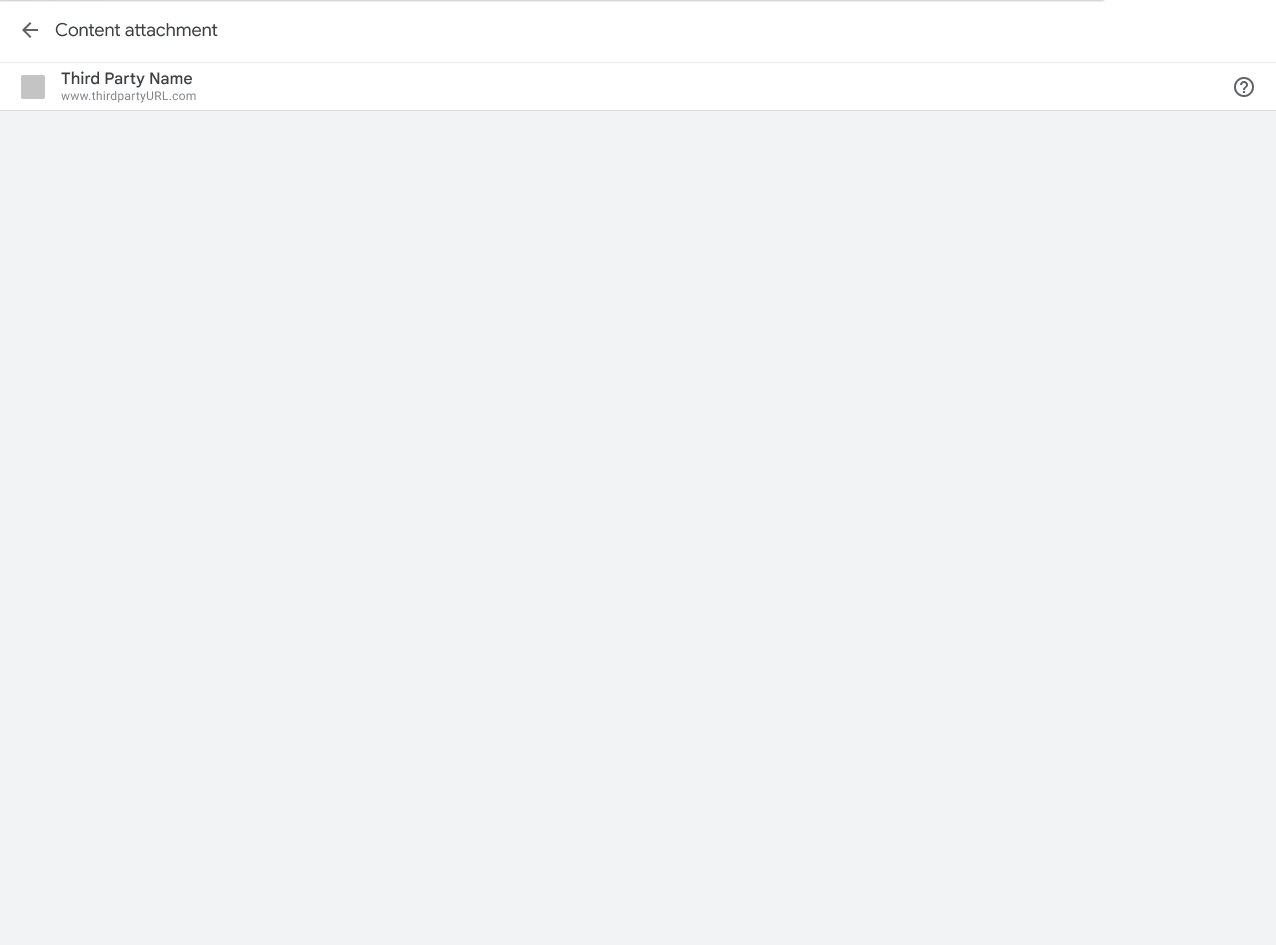
그림 2. 콘텐츠 첨부파일 iframe 뷰
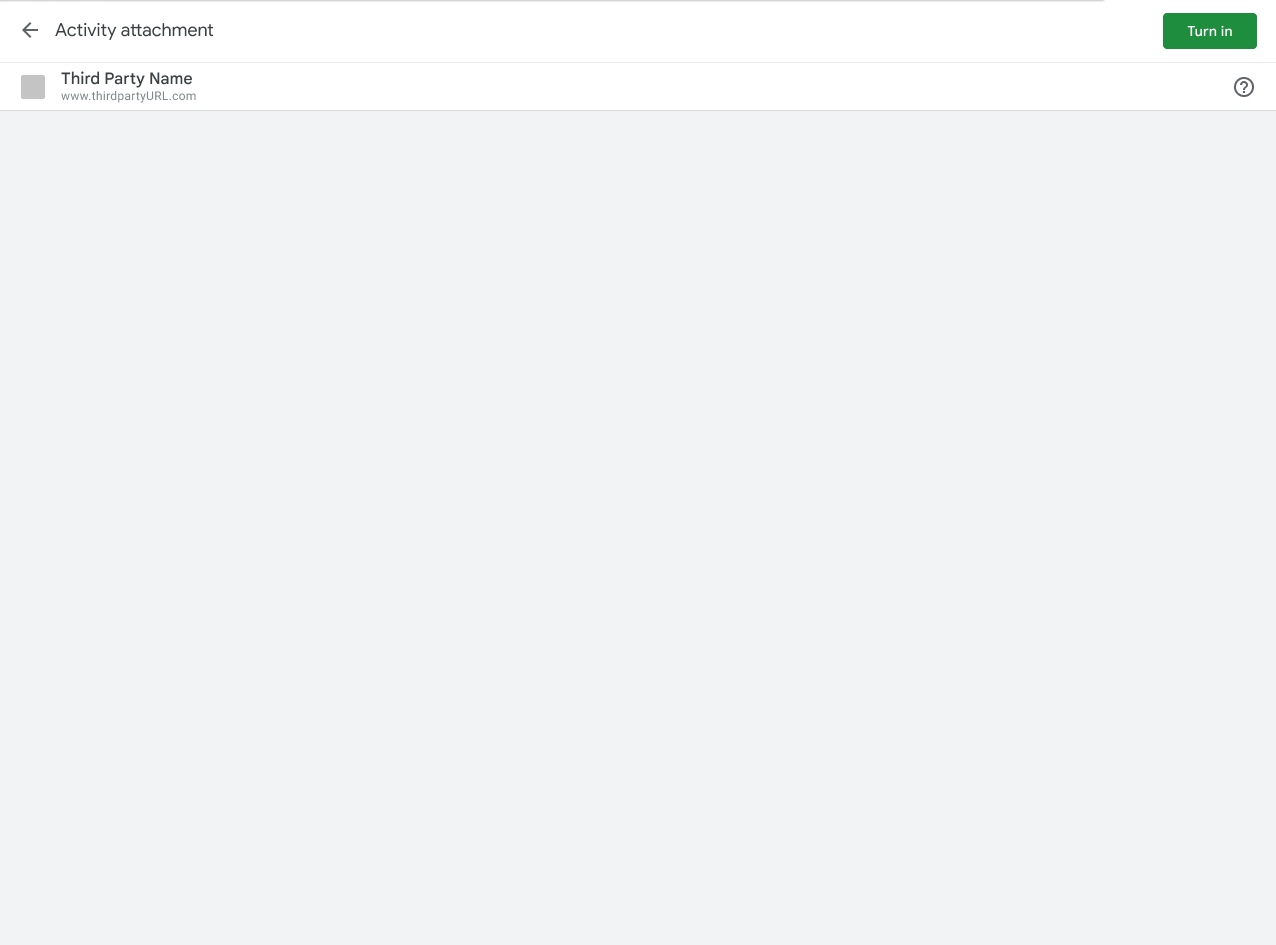
그림 3. 활동 첨부파일 iframe 뷰
클래스룸의 학생 환경
이 섹션에서는 클래스룸 부가기능의 학생 환경에 관한 컨텍스트를 제공합니다. 이는 클래스룸 동작에 관한 포괄적인 개요가 아닙니다. 클래스룸 사용자 환경에 관한 자세한 내용은 Google 클래스룸 시작하기를 참고하세요.
학생 제출물 엔드포인트를 사용하여 학생 과제의 상태를 가져올 수 있습니다.
첨부파일 미리보기
첨부된 부가기능은 학생이 '과제' 탭에서 과제 제목을 클릭하면 표시됩니다. 과제가 펼쳐져 마감일, 게시일, 설명과 같은 관련 정보가 표시됩니다. 학생에게는 과제에 연결된 부가기능마다 항목이 하나씩 표시됩니다.
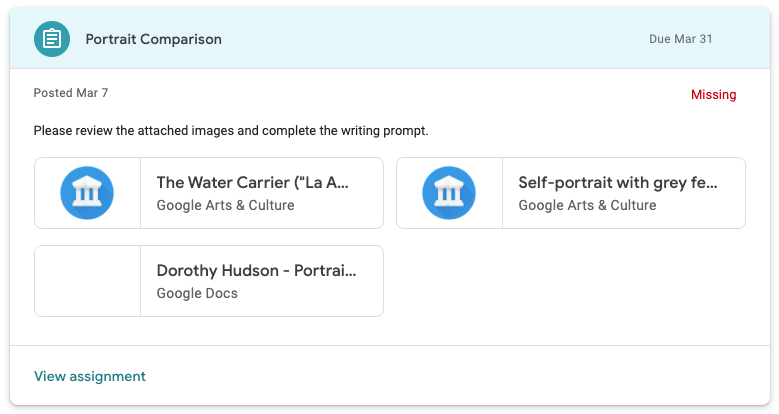
그림 4. 과제 미리보기에 부가기능 첨부파일이 표시되는 방식 이 과제에는 Google 아트 앤 컬처 부가기능 첨부파일 2개와 Google 문서 첨부파일 1개가 있습니다.
제출
학생은 클래스룸에서 과제를 연 후 과제 요약 보기를 볼 수 있습니다. 학생이 과제를 완료하면 제출 버튼을 클릭하여 교사에게 검토할 준비가 되었다고 알립니다.
요약 보기에는 모든 콘텐츠 및 활동 첨부파일의 카드가 표시됩니다. 활동 첨부파일은 내 작업 상자에 표시됩니다. 각 첨부파일을 클릭하여 직접 열 수 있습니다.

그림 5. 제출 버튼이 있는 학생 과제 요약 보기 두 개의 부가기능 카드는 콘텐츠 첨부파일이므로 '내 작업' 상자 밖에 있습니다.
학생이 제출 버튼을 클릭하면 특정 과제의 모든 활동 첨부파일이 나열된 확인 대화상자가 표시됩니다. 학생은 각 항목을 클릭하여 활동 첨부파일을 열 수 있습니다. 부가기능의 경우 앞서 설명한 학생 보기 iframe이 로드됩니다. 부가기능 첨부파일은 활동인 경우에만 확인 대화상자에 표시됩니다.
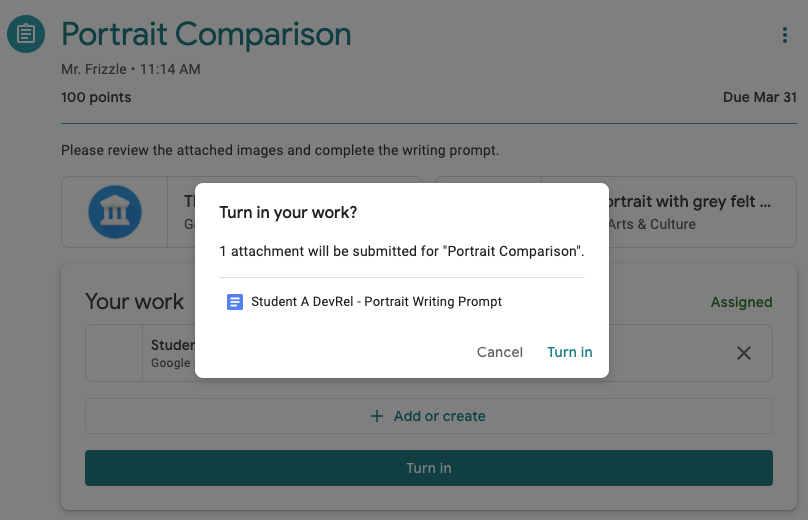
그림 6. 확인 대화상자의 활동 첨부파일 목록 Google 아트 앤 컬처 첨부파일 2개는 활동 첨부파일이 아니므로 이 목록에 표시되지 않습니다.
학생은 제출을 다시 클릭하여 과제 제출을 완료해야 합니다.
클래스룸에서는 할당된 작업이 완료되었는지 또는 부가기능 첨부파일에 액세스했는지 확인하지 않습니다.
클래스룸 외부에서 과제 완료
부가기능 첨부파일이 새 탭이나 설치된 모바일 앱을 열어 학생이 할당된 작업을 완료하거나 할당된 콘텐츠를 볼 수 있도록 허용됩니다. 하지만 학생이 과제를 제출하려면 클래스룸으로 돌아가야 함. '제출'이라고 라벨이 지정된 컨트롤이 없는 한 학생에게 양방향 컨트롤을 표시할 수 있습니다. 이는 요구사항 5.3에서 명시적으로 허용되지 않으며, 클래스룸의 제출 버튼과 혼동되지 않도록 하기 위한 조치입니다.
!
그림 7. 클래스룸 외부의 학생 활동 보기 학생은 외부 플랫폼에서 활동을 '제출'하여 완료를 표시할 수 있습니다.
학생이 외부 사이트에서 활동 상호작용을 완료하면 클래스룸 iframe으로 돌아가 해당 과제를 제출하라는 안내를 받아야 합니다.
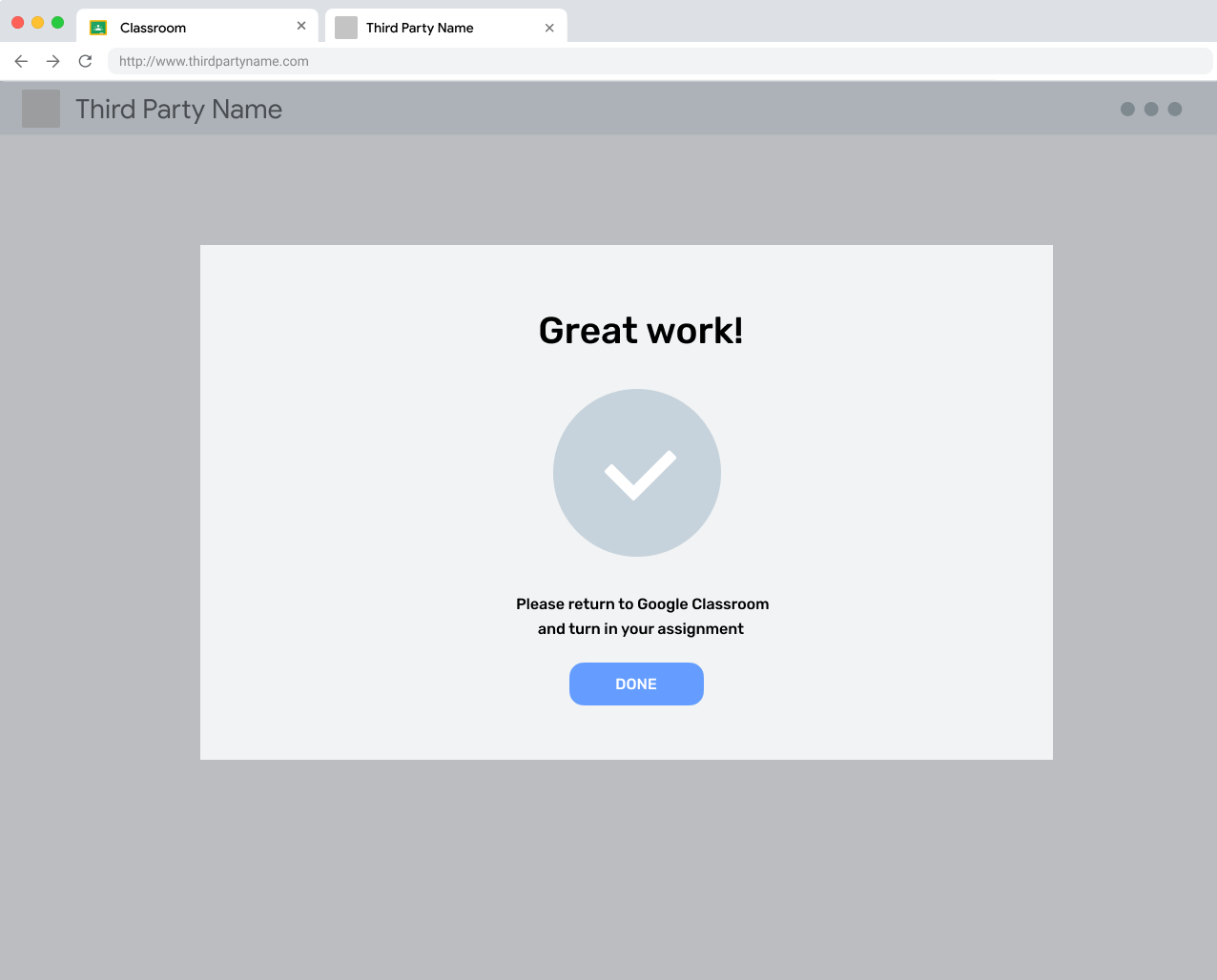
그림 8. 사용자에게 클래스룸으로 돌아가 과제를 제출하라고 알리는 외부 사이트의 완료 메시지입니다.
제출 취소
학생은 이미 제출한 과제의 제출을 취소할 수 있습니다. 이는 교사가 과제물을 검토하기 전에 학생이 과제물을 수정할 수 있도록 하기 위한 것입니다. 준비되면 다시 제출해야 합니다.
반환된 과제
교사가 학생의 과제물을 검토하고(선택적으로 채점) 나면 과제가 반환됨으로 표시됩니다. 이는 교사가 학생에게 채점이 완료되었으며 반환된 첨부파일을 검토해야 한다고 알리기 위한 것입니다.
